win10怎么清除最近活动 win10如何清除活动历史记录
更新时间:2024-08-16 15:43:23作者:yang
在日常使用Windows 10操作系统时,我们经常会打开各种应用程序、浏览网页或者查看文件,这些操作都会被系统记录下来,形成最近活动或者活动历史记录,有时候我们可能并不希望他人看到我们的活动记录,或者希望清除一些不必要的记录以保护隐私。Win10如何清除最近活动或活动历史记录呢?让我们一起来了解一下。
操作方法:
1、首先打开windows设置主界面,点击隐私。
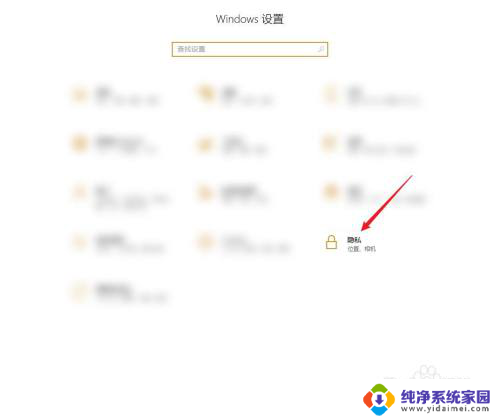
2、进入后,点击左侧的活动历史记录。
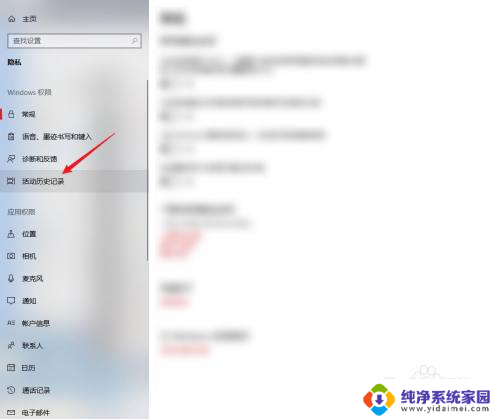
3、最后再点击如图所示的清除按钮即可。
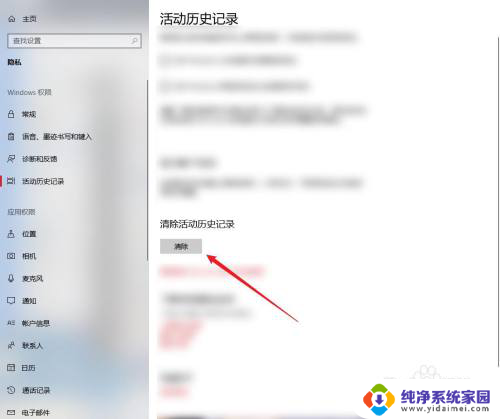
以上就是如何清除win10最近活动的全部内容,如果你遇到相同问题,可以参考本文中介绍的步骤来修复,希望对大家有所帮助。
win10怎么清除最近活动 win10如何清除活动历史记录相关教程
- win10最近活动 如何关闭Windows10的活动历史记录
- 搜索历史删除记录 Win10如何清除资源管理器搜索历史记录
- win10如何清除文件搜索记录 win10文件搜索历史怎么清除
- 电脑的历史记录怎么删除 清除 Win10 的历史操作记录步骤
- 打开我的历史记录怎么删除 win10怎样清除最近打开文件记录
- 如何删除设置里的壁纸 Win10如何清除壁纸历史记录
- 怎样删除电脑使用记录 清除 Win10 历史操作记录的方法
- 打开删除记录 win10清除最近打开文件记录的方法
- 如何讲win10文件夹打开时间清除 如何清除Win10文件资源管理器历史记录
- Win10删除蓝牙记录文件:轻松清除设备连接历史!
- 怎么查询电脑的dns地址 Win10如何查看本机的DNS地址
- 电脑怎么更改文件存储位置 win10默认文件存储位置如何更改
- win10恢复保留个人文件是什么文件 Win10重置此电脑会删除其他盘的数据吗
- win10怎么设置两个用户 Win10 如何添加多个本地账户
- 显示器尺寸在哪里看 win10显示器尺寸查看方法
- 打开卸载的软件 如何打开win10程序和功能窗口